
Michael Fisher
0
4715
858
Hvis du kan lide Linux, men nyde Mac-æstetik, er du heldig! Du er ved at lære de enkle trin, der kræves for at få dit Linux-skrivebord til at opføre sig og ligne Apples macOS.
Omdesign Linux til at ligne macOS er ligetil. Når alt kommer til alt har Macintosh-desktops to definerende funktioner: applikationsdockingstationen og menulinjen. Denne guide vil prøve at efterligne dem på Linux sammen med andre ting.
Sådan får du Linux til at se ud som macOS
At få Linux til at ligne macOS-skrivebordet er rimeligt ligetil. Det afhænger dog af hvilket desktopmiljø du bruger. I denne vejledning ser vi på flåning af Linux til at ligne en Mac ved hjælp af fem desktopmiljøer:
- GNOME
- Xfce
- KDE Plasma
- Linux Mint's Cinnamon desktop
- Enhed
Før du kommer i gang, har du dog brug for tre ting for at få Linux til at ligne macOS: et tema, de rigtige ikoner og en dock.
Grundlæggende tema
Før noget andet, hvis du vil have, at dit skrivebord skal ligne en Mac, skal du installere de rigtige temaer. Et Linux-tema kaldet macOS Sierra gør netop det. For at downloade den skal du åbne en terminal og indtaste:
mkdir $ HOME / .temaerDu har muligvis allerede en /.themes/ mappe (du ved, om terminalen udsætter en fejl). Hvis det er tilfældet, skal du bare springe denne kommando over. Næste:
cd $ HOME / .themes wget https://github.com/B00merang-Project/macOS-Sierra/archive/master.zipHvis du ikke har wget, skal du bare kopiere linket til din browser og downloade det manuelt. Sørg for at placere det i /.themes/ folder!
Langt om længe:
pak master.zip udSenere kan du vælge temaet fra din distro's udseende tweaker.
Ikon temaer
Gnome Yosemite-ikontemaet matcher tæt på macOS-udseendet. Ligesom applikationstemaer, varierer måden til at justere dem mellem desktops. Terminalkommandoerne nedenfor fokuserer bare på at installere den:
sudo add-apt-repository ppa: numix / ppa && sudo apt-get-opdatering sudo apt installer numix-icon-theme-cirkel(Bemærk, at hvis du bruger en nylig Debian-baseret distro, skal du muligvis installere softwareegenskaber-fælles for at aktivere kommandoen add-apt-repository.)
Dette tema er baseret på Numix Circle-ikonets tema, som først installeres. Det fungerer ikke helt som beregnet ud af kassen, så du har brug for denne rettelse:
sudo sh -c "curl https://raw.githubusercontent.com/Foggalong/hardcode-fixer/master/fix.sh | bash" curl https://raw.githubusercontent.com/ActusOS/GnomeYosemiteIcons/master/download_from_github.sh | shDen anden kommando henter et script, der automatisk installerer og sætter Gnome Yosemite som dit ikontema. Hvis kommandoerne ikke fungerer, skal du sørge for, at du først har installeret cURL:
sudo apt install curlEr du ny på CURL? Her er nogle nyttige ting, du kan gøre med cURL Få CURLy: 10 Nyttige ting, du kan gøre med cURL Få CURLy: 10 Nyttige ting, du kan gøre med cURL Linux Terminal har så mange måder at interagere med og manipulere data, og måske den bedste måde at gøre dette på er med CURL. Disse 10 tip og tricks viser dig, hvor kraftfuld det er ... .
The Plank Dock
Bortset fra Unity antager de andre guider, at du har Plank. Det er en proceslinje, der integreres godt med Linux macOS-temaet. For at installere det skal du indtaste denne kommando:
sudo apt installere plankeStart derefter dock ved at gå ind i Genvej til ALT + F2, og ind planke - præferencer.
Uanset dit skrivebord skal dette starte Plank sammen med dets konfigurationsvindue. I Udseende sektion, skift tema til gtk+. Dette får dokken til at se ud som den i macOS, når du først foretager nogle justeringer senere.
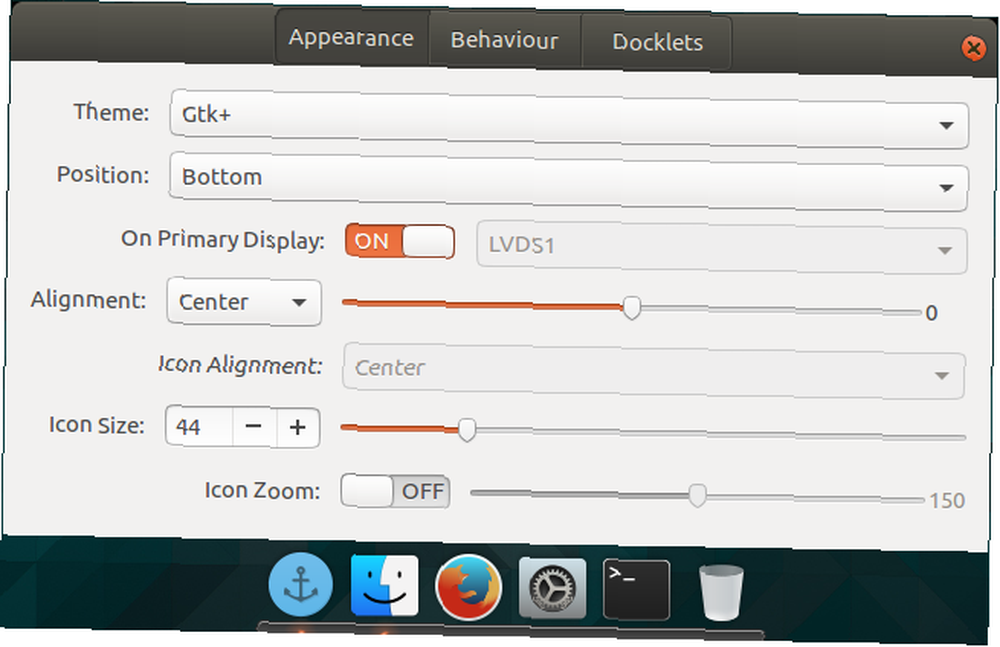
Det ser godt ud, men du vil muligvis skjule det ankerikon. Dette betyder at finjustere en skjult indstilling:
gsettings sæt net.launchpad.plank.dock.settings: / net / launchpad / plank / docks / dock1 / show-dock-item falseNu har du fået Linux til at ligne macOS, skal du foretage nogle yderligere justeringer for at afslutte tingene.
Tweak GNOME for at få Ubuntu til at se ud som en Mac
Ubuntu bruger GNOME-skrivebordsmiljøet og kræver kun et par justeringer for at give det et macOS-look.
Dokken
Hvis du fulgte instruktionerne i begyndelsen af artiklen, skal du nu have en dock. For at fortsætte med at bruge det ved genstart skal du tilføje det til dine startprogrammer. Den nemmeste måde at gøre dette på er gennem GNOME Tweak værktøj. Installer det med denne kommando:
sudo apt installere gnome-tweak-værktøjÅbn programmet ved at indtaste gnome-tweak-værktøj til terminalen. Alternativt kan du bare søge efter programmet i din aktivitetsmenu. Naviger til Start-applikationer indgang. Derfra skal du bare tilføje Plank. Hvis det allerede kører, behøver du ikke søge efter det - det vil være lige øverst.
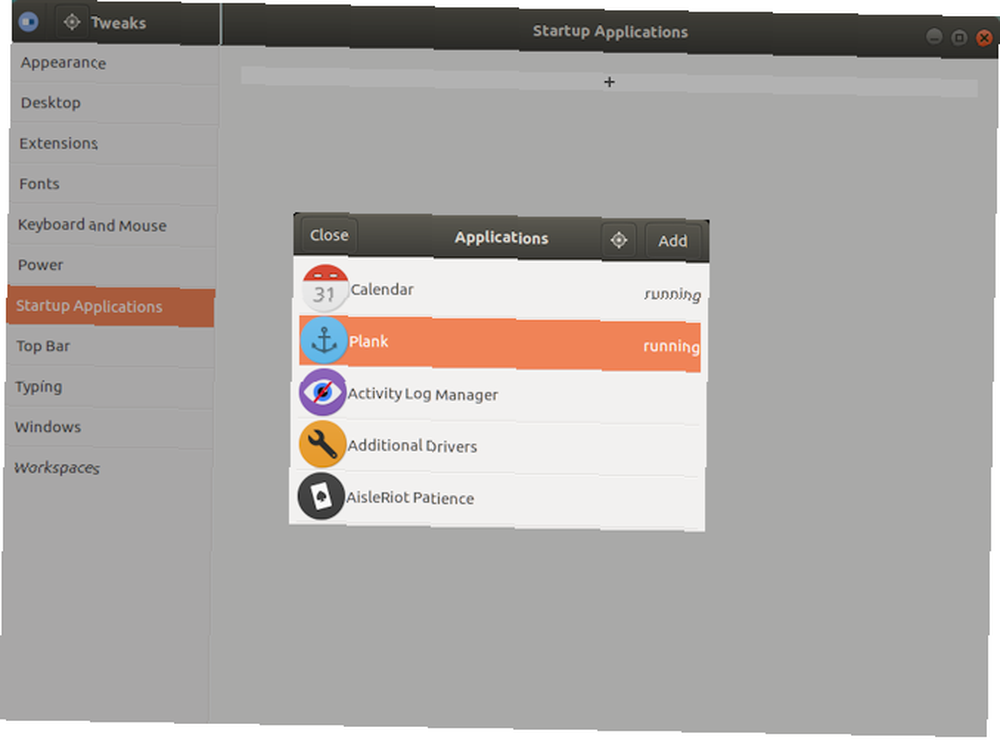
Ændring af temaet
Gå ind i GNOME Tweak-værktøjet Udseende afsnit. Skift GTK + -temaet til MacOS-Sierra-master. Både dine applikationsvinduer og Plank dock skal ændres i udseende. Som et sidste tryk skal du ændre dit tapet ved at gå til Desktop afsnit i Tweak Tool. Klik der på Baggrundsplacering knap.
Du får præsenteret en måde at vælge et nyt tapet på. En Mac-lignende findes med dit tema (navngivet Wallpaper.jpg), så naviger til det kl ~ / .Themes / MacOS-Sierra-mester. Du skal muligvis vise skjulte filer for at se denne mappe. Hvis det er tilfældet, skal du højreklikke i vinduet til valg af fil og klikke på Vis skjulte filer indgang.
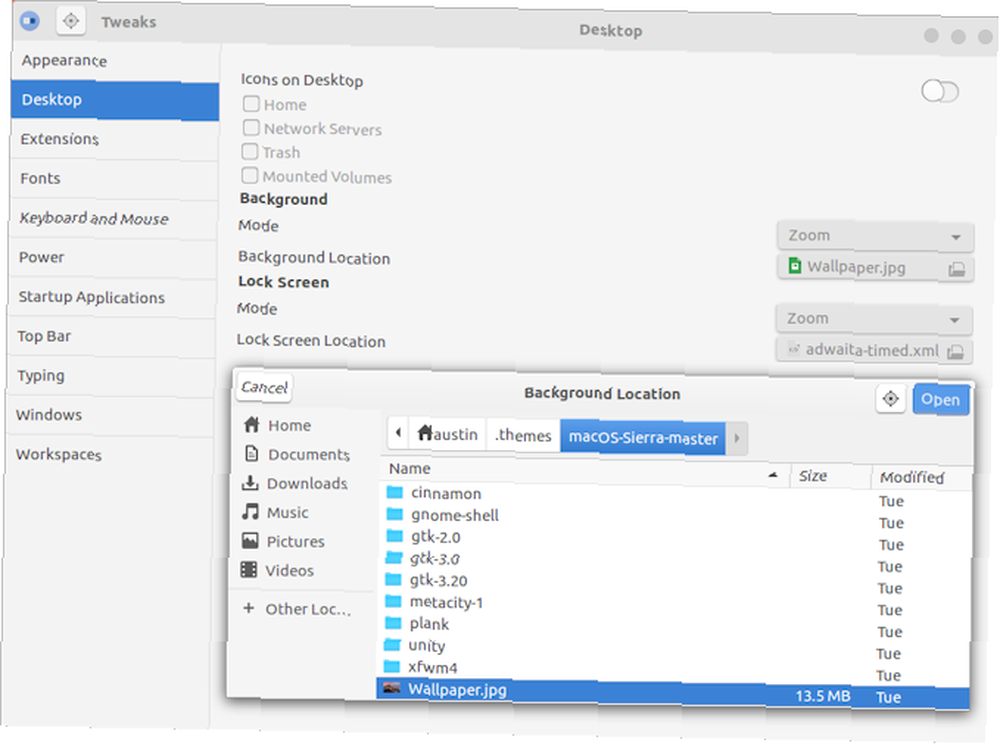
Skin Xfce til at ligne macOS
Hvis du bruger Xfce-skrivebordsmiljøet, kan du få et frisk macOS-look på kun få minutter. Takket være Yosemite GTK3-temaet ligner din Linux-boks en Mac med mindst mulig indsats.
Som du måske ved, ligner Xfce allerede noget MacOS takket være inkluderingen af en dock.
Kom i gang ved at downloade Yosemite-temaet fra GitHub.
Hent: Yosemite-tema til Xfce
Pak derefter filen ud i filen /.themes/ bibliotek i din hjemmemappe. Følg dette ved at åbne Indstillinger> Udseende og vælge OS-X-Yosemite.
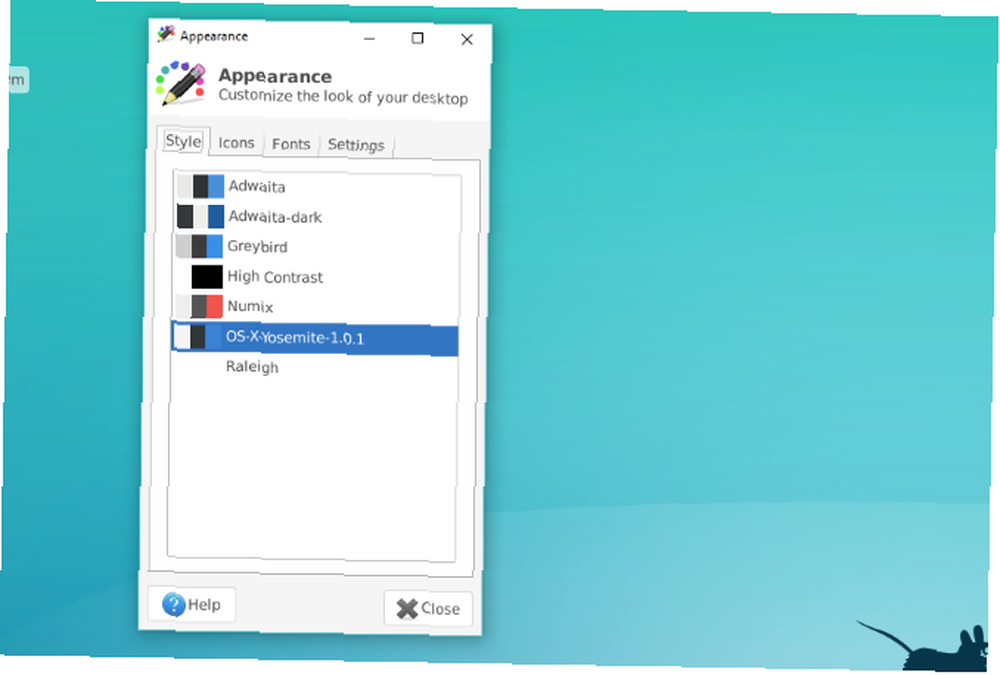
Det nye macOS-tema til Linux vil øjeblikkeligt blive anvendt; klik Okay at acceptere.
Få KDE-plasma til at se ud som macOS
Med udgivelsen af Plasma 5.9 er det muligt at gøre KDEs signaturskrivebord meget som en Mac.
KDE's tilbud er stolt af sin styrke og fleksibilitet. Som sådan kan det matche macOS i udseende lidt mere, end GNOME kan. Det vil dog tage lidt mere arbejde.
Plasmas menulinje
Fra plasma 5.9 kan du nu have en global menu ligesom macOS. For at starte med, skal du højreklikke på dit skrivebord og vælge Tilføj panel> Menu-menulinje. Du får et tomt panel øverst på din skærm. Klik på faresignal inde i det. Dette åbner et indstillingsvindue, der giver dig mulighed for at ændre, hvordan applikationsmenubjælker vises.

Gå til Finindstilling> Menulinjemodus> Applikationsmenu-widget. Når du har anvendt denne indstilling, skal faretegnet forsvinde, og applikationsmenuerne vises på toppen. Af en eller anden grund, mens menulinjen var synlig i Firefox, var den ikke funktionel. Din kilometertal kan variere!
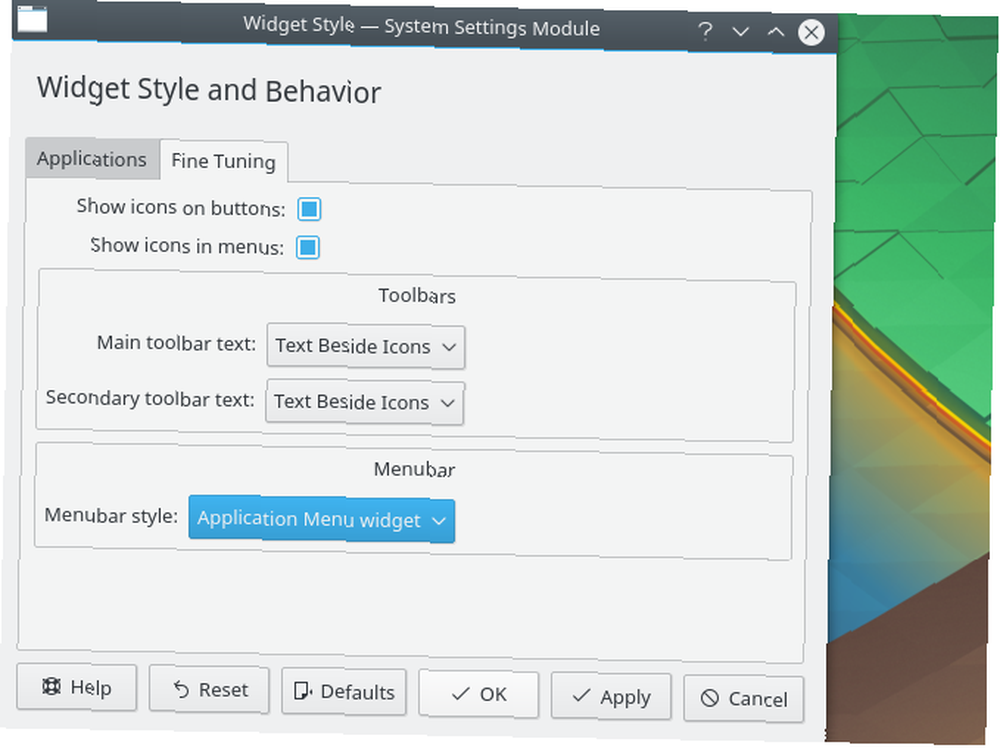
Når du er færdig med dette, skal du udfylde panelet med nogle passende widgets ved at højreklikke på det og vælge Tilføj widgets mulighed. Jeg foreslår at bruge lignende widgets til bundpanelet. Fjern alt det nederste panel ved at klikke på hamburger-menuen og vælge Flere indstillinger> Fjern panel.
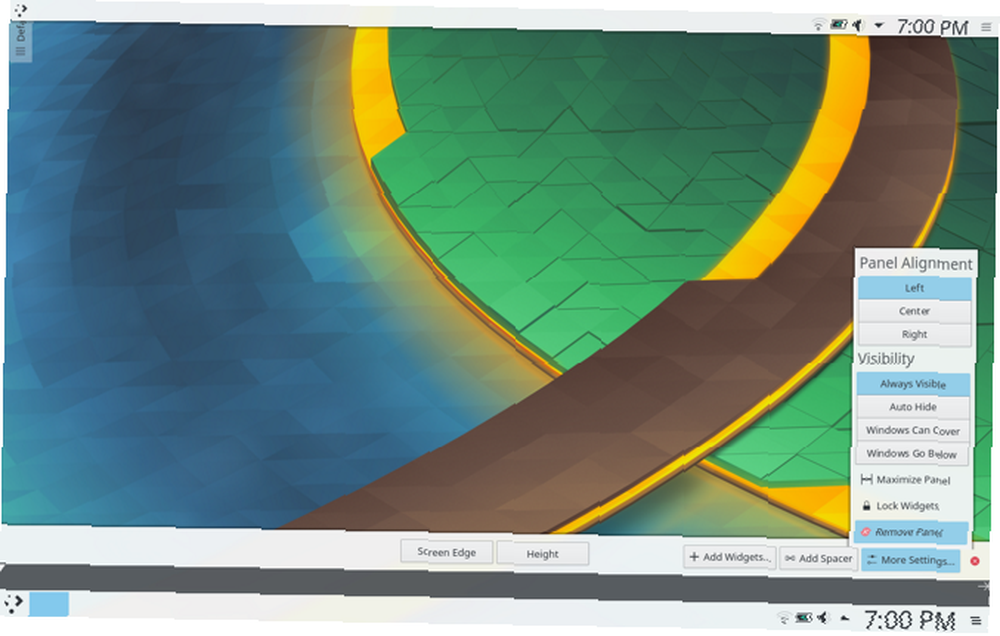
Start plank automatisk
Gå til dine systemindstillinger Arbejdsområde> Start og lukning> Autostart> Tilføj program. Du skal være i stand til at finde planke placeret under Hjælpeprogrammer. Dette forhindrer dig i at manuelt starte dock, hver gang du logger på dit skrivebord.
Justering af udseende
Interessant nok placerer Plasma sine ikontemaer et andet sted. På grund af dette bliver du nødt til at flytte din macOS-ikon-temamappe et andet sted. Brug disse terminalkommandoer til at gøre dette:
cd $ HOME / .icons cp -r GnomeYosemiteIcons-master /… /.local/share/iconsNu, når du åbner dine systemindstillinger og går til Udseende> Ikoner og vælg Yosemite ikoner ikon tema.
Når du har gjort dette, skal du vende tilbage til indstillingsmenuen og gå til Udseende> Application Style> GNOME Application Style. Under GTK-temaer sektion, vælg macOS-Sierra-master. Skift derefter dit ikontema til Yosemite ikoner.
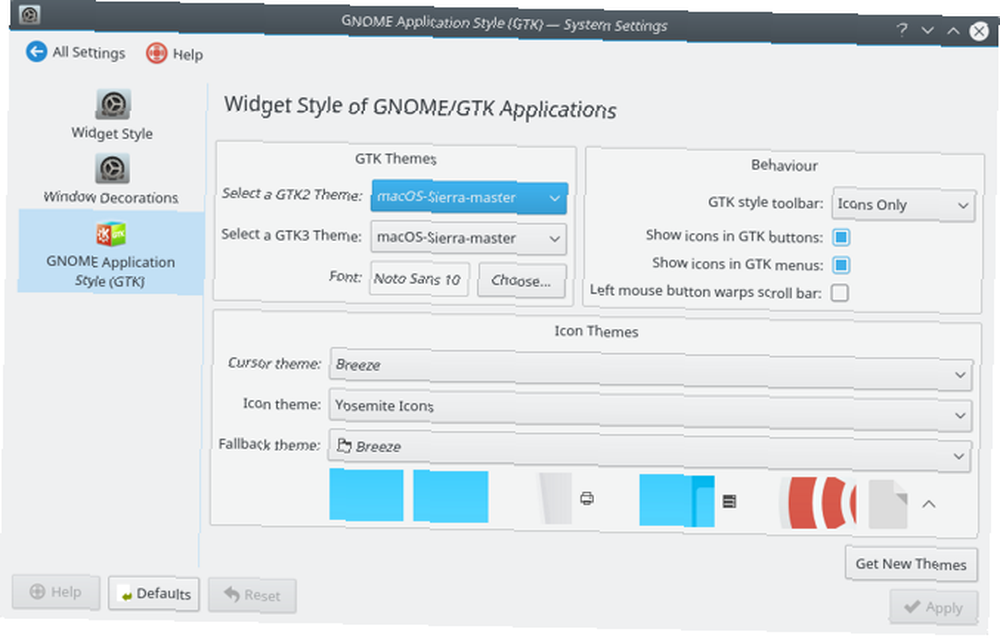
Gå derefter til Vinduesdekorationer, og vælg Få nye dekorationer mulighed. Søg efter et kaldet tema Breezemite og installer det. Indstil det som dit dekorationstema.
Endelig, for at skjule værktøjskassen i hjørnet af dit skrivebord, skal du klikke på den og vælge Konfigurer skrivebordet. I tweaks menu, der dukker op, deaktiverer Vis skrivebordsværktøjskassen mulighed.
Sådan får du Linux Mint Cinnamon til at ligne en Mac
Uden nogen ændringer ser Cinnamon-skrivebordet mere ud som Windows end macOS. Heldigvis er det meget let at ændre Cinnamon-skrivebordet Krydre dine kanel-temaer - Det er nemt! Krydre dine kanel-temaer - Det er nemt! Nogensinde ønsket at tilpasse dit Linux-skrivebord, men kunne bare ikke finde det ene perfekte tema? Hvis Kanel er dit nuværende skrivebordsmiljø, er det let at lære at oprette dit eget tema. .
Flyt bundpanelet til toppen ved at højreklikke på det og derefter gå til Rediger panel> Flyt panel. Dette skal give dig noget mere Mac-lignende. Fjern derefter skrivebordsikonerne i panelet ved at højreklikke på dem og vælge Fjerne mulighed.
Du kan også fjerne vinduet liste applet (hvis du foretrækker det frem for en global menu) ved at højreklikke på det og vælge Konfigurer vindueslisten, klik derefter på Fjerne knap.
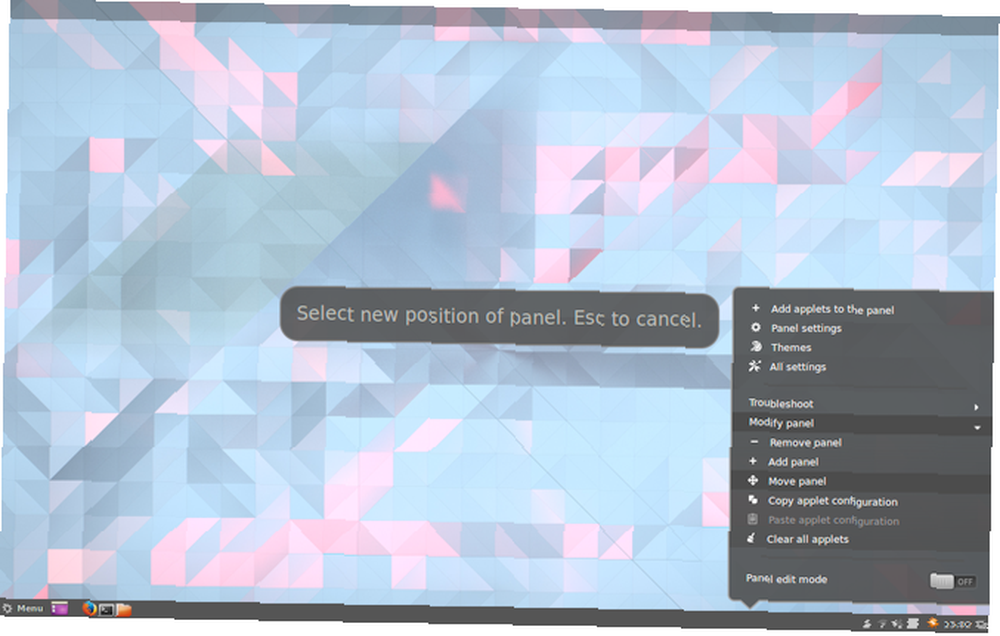
Start planke automatisk
Hvis du fulgte trinnene i begyndelsen af artiklen, skal Plank være aktiv på dit skrivebord. Den vises dog ikke på en genstart. Åbn dette for at løse dette Start-applikationer menu i indstillingsadministratoren. Derfra skal du kigge efter Plank på din liste over applikationer (de sorteres alfabetisk).
Hvis du nu genstarter din skrivebordsession, behøver du ikke manuelt at starte dock op.
Temakanel
Cinnamon-skrivebordet har brug for lidt mere finjustering end andre desktops. Åben Systemindstillinger> Udseende> Temaer. Du får præsenteret et par temamuligheder. Skift alt bortset fra ikonerne og musemarkøren til MacOS-Sierra-mester. Skift derefter Ikoner adgang til brug GnomeYosemiteIcons-mester.
I nogle sidste berøringer kan du ændre dit tapet til noget mere Mac-lignende. Åbn Baggrundsbilleder indstilling, og tilføj derefter ~ / .Themes / MacOS-Sierra-mester mappe som en ny baggrundskatalog. Du skal muligvis vise skjulte mapper for at se det.
Gamle Ubuntu System? Få enhed til at ligne macOS
Unity-skrivebordet findes på ældre versioner af Ubuntu. Da det tager nogle signaler fra macOS, er det også let at ændre.
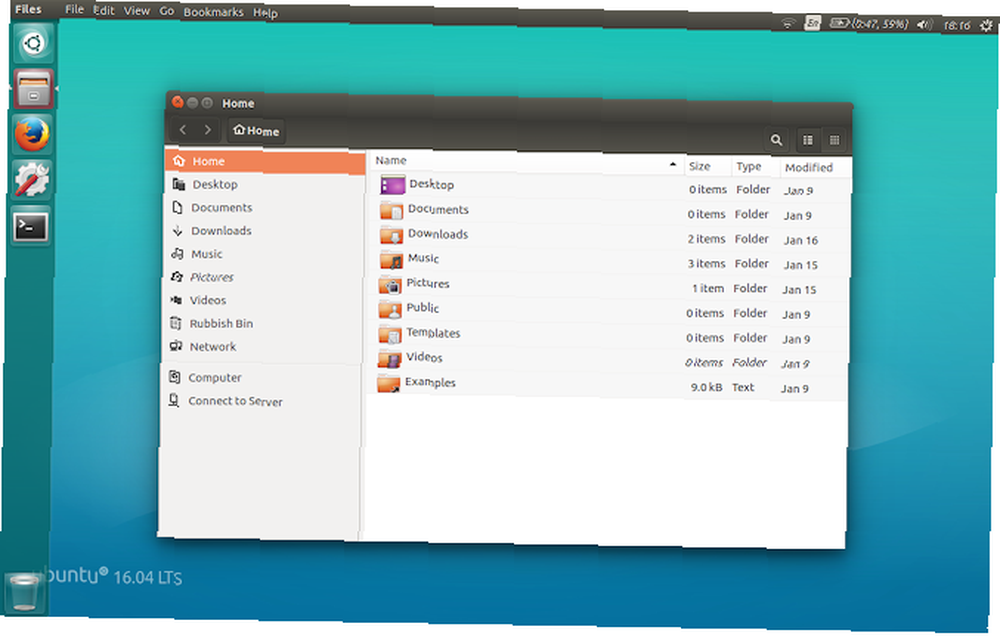
Som du kan se, har Unity allerede en dock og en menulinje som standard. Alt hvad du skal gøre er at foretage nogle visuelle justeringer. Dette opnås let ved hjælp af Unity Tweak Tool, som giver dig mulighed for at ændre nogle skjulte desktopindstillinger. Installer det med denne terminalkommando:
sudo apt installere enheds-tweak-værktøjNår du har installeret det, skal du åbne værktøjet ved at søge efter det i menuen Enhed. Gå derefter til Start> Udseende> Position. Du vil se, at applikationsdockingstationen har to skiftelige positioner: en til venstre (som standard) og en i bunden (som macOS). Du ønsker at vælge Bund position.

Sidste berøring
I Unity Tweak Tool skal du vende tilbage til Oversigt menu. Find derfra Udseende> Tema og vælg Macos-sierra-mester. Dine applikationer skal nu have en meget Mac-lignende fornemmelse for dem.
Temaet leveres også med et pænt tapet. For at komme til det, først hit Ctrl + L i filhåndteringen. Dette giver dig mulighed for at indtaste en placering:
/home/USER/.themes/macOS-Sierra-master/Find det navn, der er navngivet Wallpaper.jpg, højreklik, og vælg Brug som baggrund mulighed.
Som standard viser Unitys menulinje kun indstillinger, når du holder musen hen over den. Åbn for at få det til at opføre sig som macOS Systemindstillinger, derefter gå til Personlig> Udseende> Opførsel> Menusynlighed. Vælg vises altid mulighed under det.
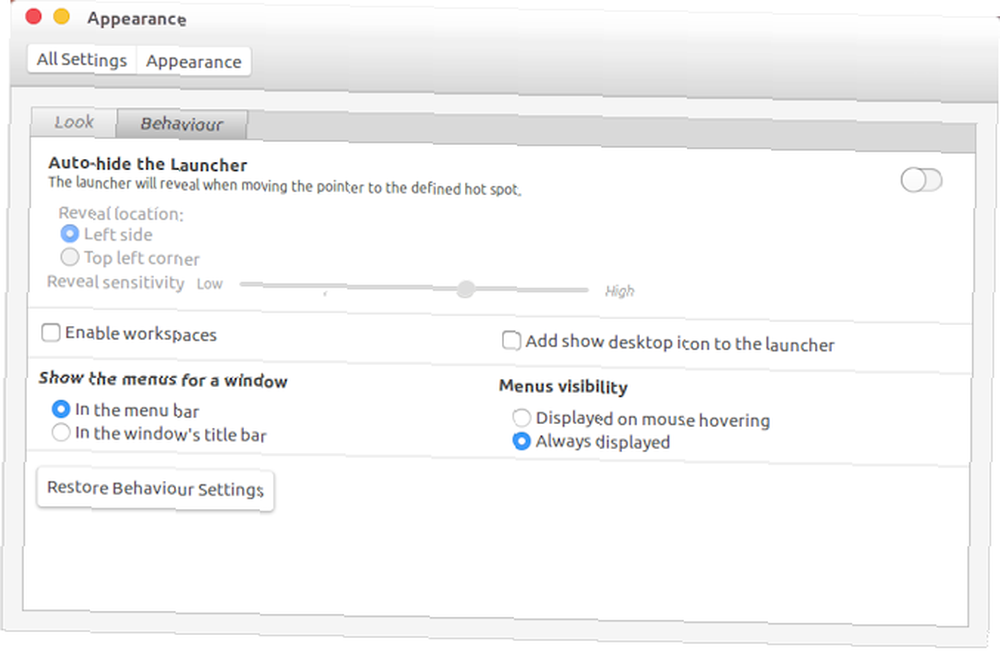
Hvad er den bedste måde at få Linux til at ligne macOS?
Som du kan se, uanset skrivebordet, kan du få en tæt tilnærmelse af macOS-skrivebordet.
GNOME
Her ser alt godt ud, selvom menulinjen er lidt anderledes.
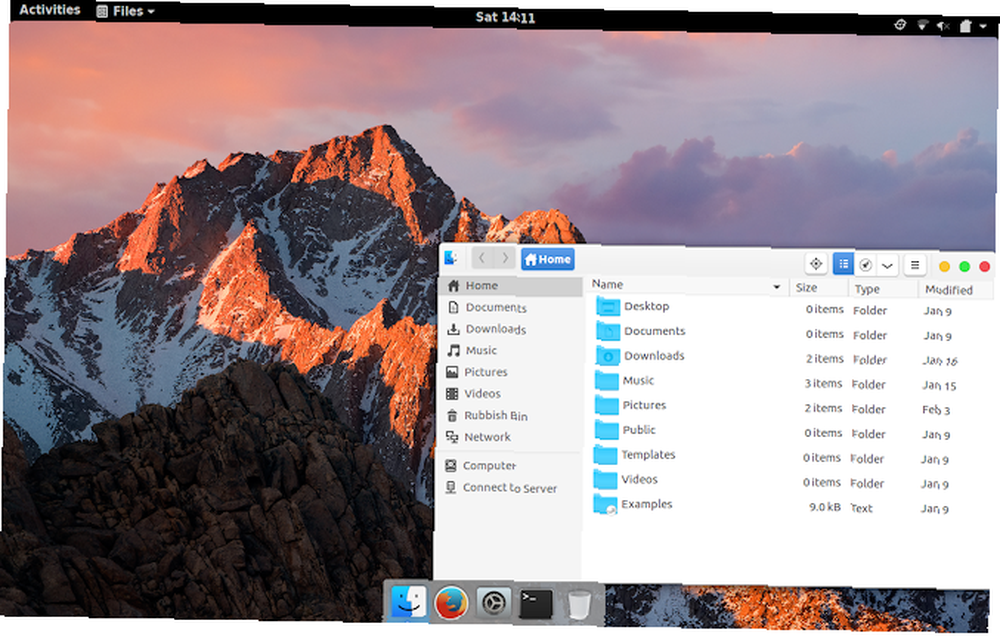
Xfce
At få Xfce til at se ud som macOS er uden tvivl den nemmeste mulighed for partiet. Resultatet er ikke så perfekt som de andre, men det sparer dig lidt tid. Du kan overveje at tilføje en macOS-tema ikonpakke for at forbedre resultatet.
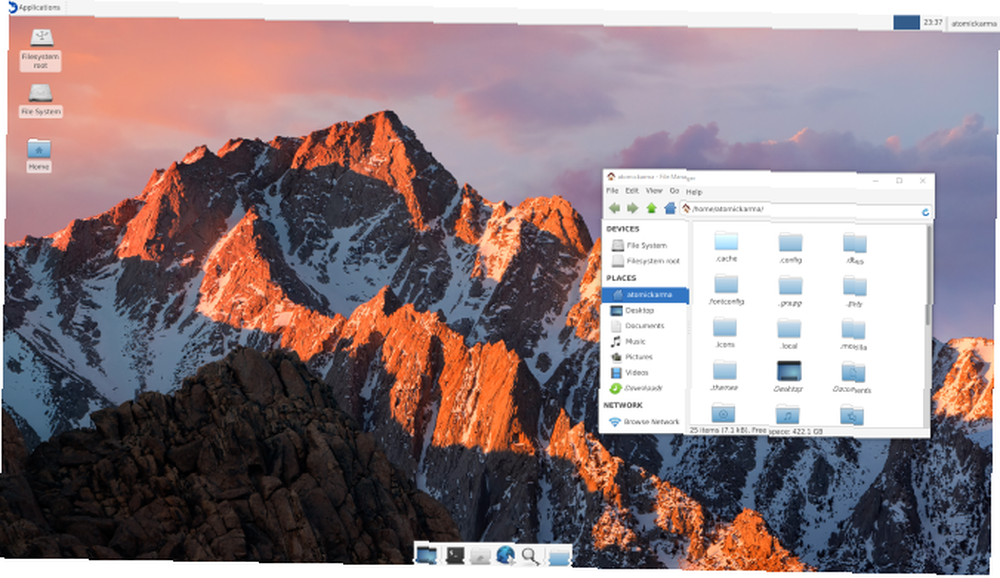
Plasma
Ikontemaet i Plasma passer ikke så godt, men det giver dog en god Mac-lignende oplevelse.
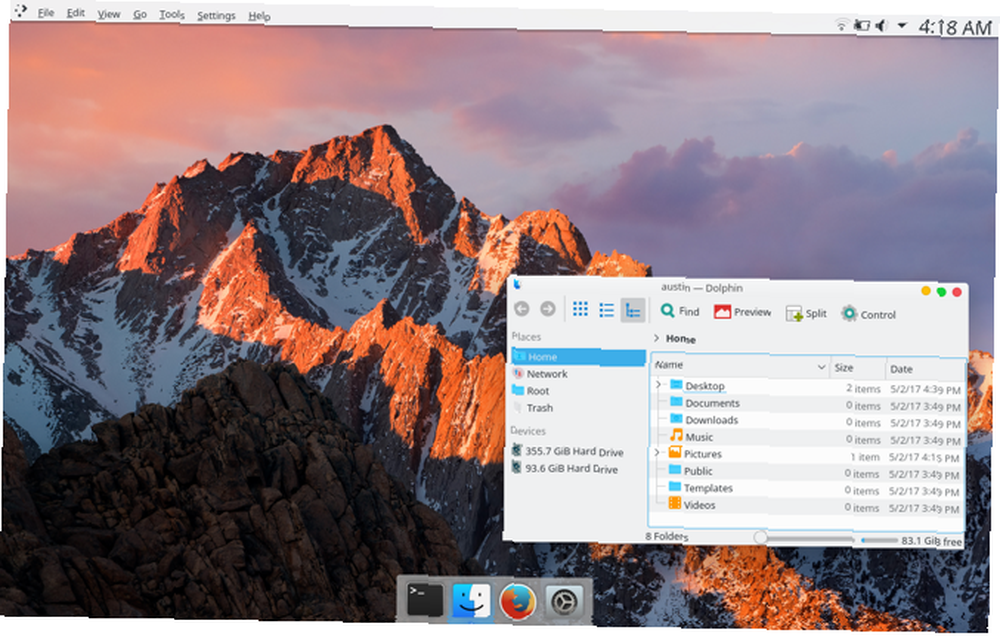
Kanel
Det er vel, at det er Cinnamon-skrivebordet, der kommer tættest på macOS-følelsen.

Enhed
Dockens farve og justering giver bort fra det faktum, at det ikke er rigtig macOS, desværre. Brug af planke var ikke meget af en mulighed - det ville gøre lanceringsprogrammer for vanskelige.
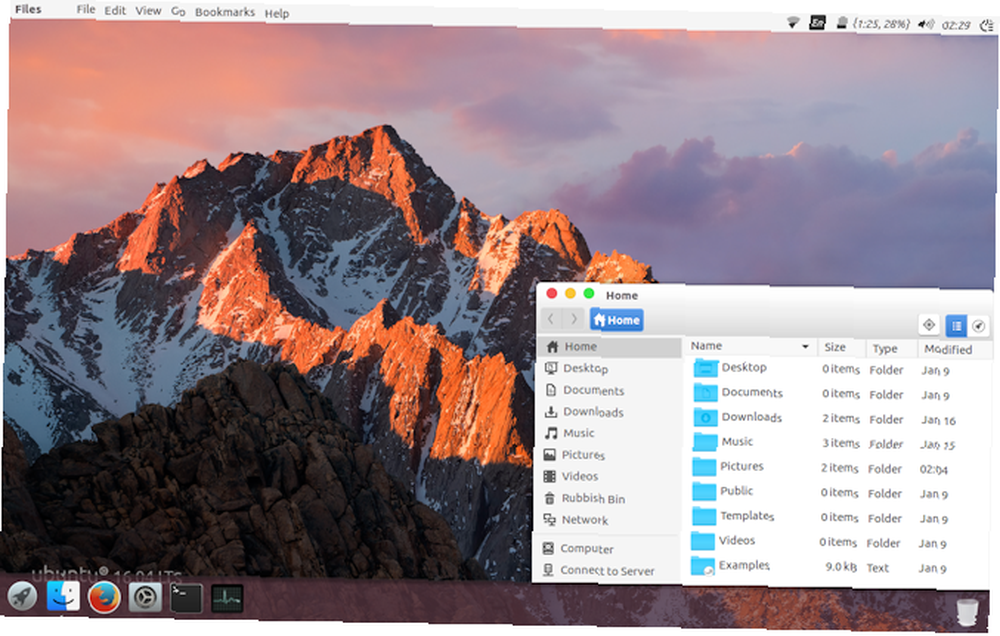
Reskin dit Linux-skrivebord som macOS i dag
Linux er ekstremt fleksibel - hvis du ikke kan lide det, du ser, har du magten til at ændre det. Uanset om du opretter dine egne tweaks eller installerer temaer, ikonpakker og andre tilføjelser, er det op til dig.
Hvis du vil have den nemmeste mulighed for at få Linux til at se ud som en Mac, foreslår vi dog, at du bruger Xfce-skrivebordet.
Men det betyder, at du kan vælge mellem et stort udvalg af desktopmiljøer og distributioner. Nogle Linux-distros er endda designet til at ligne macOS. Hvis du ikke har lyst til at bruge tid på at konfigurere et nyt look til Linux, er det her, hvorfor elementaryOS kan være svaret Pantheon Explained: Et kig på det minimalistiske elementære OS Desktop Pantheon Explained: Et kig på det minimalistiske elementære OS Desktop overvejer elementært OS, eller bare vil du installere Pantheon-skrivebordet på din nuværende version af Linux? Her er alt hvad du har brug for at vide om det mest populære minimalistiske desktop til Linux, Pantheon. .











